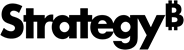Strategy One
共有データ ソースのユーザー権限を設定するには
StrategyWorkstationユーザー間またはユーザーのグループ間でデータベース接続を共有できます。データベース接続を定義するときに、データ ソースにアクセスする必要がある各ユーザーまたはグループに権限を設定できます。データ ソースへのアクセスを許可または制限するには、次の手順に従います。
で必要な権限を持っている必要がありますStrategy。詳細は、アドミニストレーターに問い合わせてください。
データベース接続の作成のプロセスを熟知している必要があります。詳細な手順は、データベース接続の作成を参照してください。
データ ソースのアクセスの制御を設定するには
- 空のドシエを作成するか、既存のドシエを開きます。
-
[データを追加]
 > [新規データ] を選択して、新しいデータセットにデータをインポートします。
> [新規データ] を選択して、新しいデータセットにデータをインポートします。または
[データセット] パネルで、データセット名の隣の [その他] をクリックします
 をクリックし、[データセットの編集] を選択して、データセットにデータを追加します。[プレビュー] ダイアログが開きます。[新規テーブルを追加] をクリックします。
をクリックし、[データセットの編集] を選択して、データセットにデータを追加します。[プレビュー] ダイアログが開きます。[新規テーブルを追加] をクリックします。[データ ソース] ダイアログが開きます。
- [テーブルを選択] を選択し、[次へ] をクリックします。[テーブルからインポート] ダイアログが開きます。特定のデータベースを選択した場合、選択されたデータベースに対応するデータ ソース接続のみが表示されます。データベースを選択しなかった場合は、利用可能なデータ ソース接続がすべて表示されます。
- データ ソース上にカーソルを置き、[共有] を選択します。当該データセットに対する、ユーザーやユーザー グループの権限を表示、編集することになります。
-
左ペインの [セキュリティ アクセス] をクリックします。
-
[ユーザーやユーザー グループを検索して追加] ボックスで、アクセス権限を変更しようとするユーザーやユーザー グループを検索します。
-
ユーザーやユーザー グループごとに、操作権限のレベルを、対応するドロップダウンから選択します。
または
カスタム許可を設定するユーザーまたはユーザー グループを選択します。ダイアログの下部で、操作を許可するか拒否するか、を選択します。
-
 - 許可
- 許可 -
 - 拒否
- 拒否 -
 - デフォルト
- デフォルト
または
ユーザーまたはユーザー グループをリストから削除します。その右側にある X をクリックしてください。
-
- 必要ならば [高度なセキュリティ アクセス] をクリックし、多数のユーザーやユーザー グループについて、一括して操作権限を変更できます。
- [OK] をクリックします。
ACL の概要と例を含む、各許可レベルに使用可能な具体的な許可の詳細および各許可の説明は、System Administration Help を参照してください。